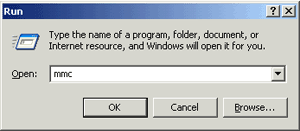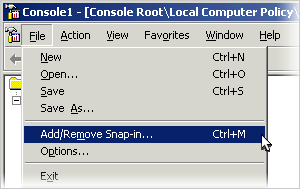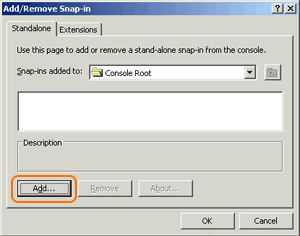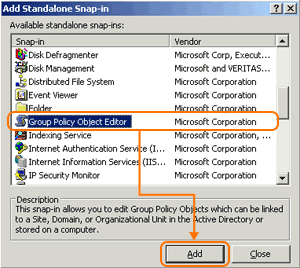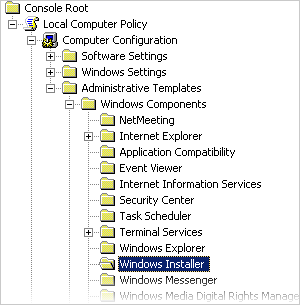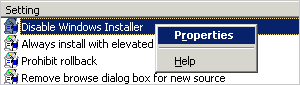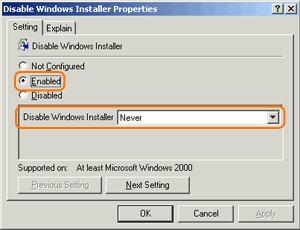Problème d'installation du package MSI lorsque vous êtes connecté en tant que non-administrateur.
Une erreur est susceptible de se produire lors de l'exécution du programme d'installation du fichier MSI si vous n'êtes pas un administrateur. Par exemple :
| Version du système | Erreur |
|---|---|
| Windows 2003 | L'administrateur système a configuré la politique de votre système pour interdire cette installation. |
| Windows XP | Vous ne disposez pas de l'accès pour effectuer les modifications de la configuration du système nécessaires. Veuillez réexécuter cette installation depuis un compte Administrateurs/Erreur 1925. Vous ne disposez pas des privilèges nécessaires pour exécuter cette installation pour tous les utilisateurs de cet ordinateur. Ouvrez une session en tant qu'administrateur, puis relancez cette installation. |
Ces messages d'erreur sont dus au fait que vous n'avez pas l'autorisation d'installer un package MSI depuis un compte non-administrateur. En plus de se connecter en tant qu'administrateur pour installer Aspera Connect, vous pouvez également demander à votre Administrateur d'autoriser l'accès à la stratégie de groupe aux utilisateurs non-administrateurs pour installer des applications.
L'exemple suivant vous indique comment autoriser l'accès à la stratégie de groupe pour que les utilisateurs non-administrateurs puissent installer un logiciel sous Windows 2003 :